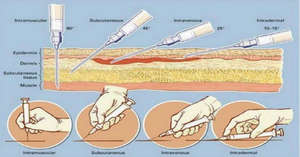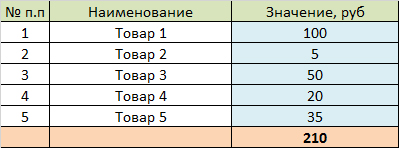Как сделать бронзовую кожу в фотошопе
Бронзовый оттенок кожи в фотошопе
В этом уроке Кузьмичев Алексей расскажет как создать бронзовый оттенок кожи в фотошопе. Финальный результат вы можете наблюдать на фотографии ниже.

Открываем фотографию, с которой будем работать и загружаем ее в Camera Raw.

Здесь мы будем корректировать некоторые параметры:
– в данном примере фотография немного пересвечена, поэтому понижаем экспозициюо до -0,40 и повышаем контраст до +15. Таким образом добиваемся, чтобы кожа стала более насыщенной;
– также, нам необходимо вытащить детали из теней, поэтому ползунок “Тени” перетаскиваем до тех пор, пока все детали по максимуму не проявятся, примерно до +45
– опустим “Белые” до -40, чтобы сделать фотографию мягче;
– чуть-чуть опустим ползунок “Света” до -25.

И теперь загружаем наш снимок в фотошоп. Нажимаем “Открыть изображение”.

Первое, что необходимо сделать – разгладить кожу. Для этого вы можете использовать плагин портретуры. Переходим “Плагины -> Imagenomic -> Portraiture”.

Немного увеличиваем изображение ползунком снизу. Далее пипеткой берем пробу кожи.

Теперь будем настраивать параметры:
– Threshold на 30;
– Large +5.

Смотрим, все ли дефекты скрылись с лица. В нашем случае этого будет достаточно. В правом верхнем углу нажимаем кнопку “Ок”.

Делаем дубликат нашего слоя, для этого стоя на слое нажимаем сочетание “Ctrl+J”. Ставим слою режим наложения “Мягкий свет” (Soft Light) и, чтобы избавиться от сильного контраста, понизим ему Непрозрачность до 50%.

Следующим шагом добавим небольшой загар. Для этого будем использовать корректирующий слой “Черно-белое”.

Ставим галочку напротив пункта “Оттенок” и закрываем данный корректирующий слой. Ставим ему Непрозрачность 30%.

Далее заливаем маску данного слоя черным цветом. Для этого выбираем маску слоя, в палитре ставим основным черный цвет и нажимаем комбинацию клавиш “Alt+Del”.

Теперь проходим кистью белого цвета по всей коже модели. Делаем это аккуратно, чтобы не задеть одежду. Работаем только с кожей.

Создаем дубликат всех наших слоев, для этого нажимаем сочетание клавиш “Shift+Ctrl+Alt+E”. Следующим шагом обесцвечиваем фотографию сочетанием клавиш “Shift+Ctrl+U”, либо делаем это через пункт меню “Изображение -> Коррекция -> Обесцветить” (Image -> Adjustments -> Desaturate).

Режим наложения для слоя ставим “Умножение” (Multiply) и понижаем его Непрозрачность до 15%, чтобы кожа приобрела красивый кофейный оттенок.

Точно также добавляем маску слоя, заливаем ее черным цветом и кистью белого цвета прорабатываем только кожу.

Теперь переходим к Додж энд Берну (Dodge and Burn), чтобы прорисовать блики и тени. Создаем новый пустой слой и заливаем его 50% серым цветом. Для этого сначала заходим в меню “Редактирование -> Выполнить заливку” (Edit -> Fill) или нажимаем “Shift+F5”.

Далее выбираем 50% серый цвет.

Режим наложения для данного слоя ставим “Мягкий свет”. И теперь с помощью инструментов “Осветлитель” и “Затемнитель” будем работать со светотеневым рисунком. Выбираем для начала инструмент “Затемнитель”. В настроках на верхней панели ставим ему “Экспонирование” на 15%, “Диапазон” -> Тени и обязательно ставим галочку “Защитить тона”.

После этого начинаем работать с тенями. Добавляя объем на фотографию.

Прорабатываем все участки кожи с тенями. Мелким диаметром кисти прорабатываем пальцы и тени на ладони.

После этого немного увеличиваем фотографию и прорабатываем лицо модели.

Теперь можно переходить к осветлению. Выбираем инструмент “Осветлитель”. “Экспонирование” на 15%, “Диапазон” -> Подсветка, ставим галочку “Защитить тона” и будем прорисовывать блики.

Прорабатываем светлые участки.

Следующим шагом будем прорабатывать одежду. Сначала инструментом Затемнитель с “Экспонированием” 35%. Добавляем тени на складки одежды.

После этого берем инструмент Осветлитель с “Экспонированием” на 30% и прорабатываем блики на одежде.

Сейчас у вас должна получиться фот такая фотография как на скриншоте ниже. Если эффект кажется слишком сильным, то можно немного понизить этому слою Непрозрачность. В нашем примере поставим 90%.

Идем дальше и на очереди у нас корректирующий слой “Яркость/Контрастность”. Усиливаем контраст примерно до 15, чтобы сделать оттенок кожи еще более насыщенным.

Переходим к небольшой тонировке. Создаем корректирующий слой “Выборочная коррекция цвета”. Переходим в нейтральный канал и выставляем настройки:
– Голубой +9;
– Пурпурный +7;
– Желтый -4;
– Черный +7.

Можно еще создать корректирующий слой “Кривые” и изменить кривую как на скриншоте.

Создаем объединенную копию всех слоев “Shift+Ctrl+Alt+E” и переходим в “Фильтр -> Усиление резкости -> Контурная резкость” (Filter -> Sharpen -> Unsharp Mask).

Для данной фотографии подойдет “Эффект” 150 и “Радиус” 3. Вы конечно же можете поменять настройки под свою фотографию.

На этом все. Вот так выглядит финальный результат.

Как сделать бронзовую кожу в Фотошоп

Показать панель управления
- Опубликовано: 11 июн 2016
- Урок для новичков о том, как сделать бронзовую кожу в Фотошопе. Меняем цвет кожи в Фотошоп, стилизуя ее под бронзовую или шоколадную и усиливаем эффект.
0:24 О ретуши.
0:59 О тонировании.
1:22 Приступаем к созданию эффекта.
4:08 Усиление эффекта.
8:08 Тонирование.
10:18 Результат.
Урок по ретуши методом частотного разложения thexvid.com/video/rxxZwK_2Vdk/видео.html
Метод Dodge&Burn thexvid.com/video/S-O-Te21xvY/видео.html
Автор снимка-исходника фотограф Александр Крофт.
Комментарии • 34

Спасибо за урок! всё наглядно понятно, взяла себе кое что на заметку в обработке – попробовала)


я нажмаю контрл шифт альт е ничо нне происходит(

Спасибо большое. Объясняете понятно и без лишних слов.Уроки прекрасные.

Гриль, ну ничего страшного))))

Ни рожи ни кожи, одна бронза.))) Спасибо за урок!

И у девушки таллант обьяснять даже я со 2 раза все запоминаю)))вобщем очень нравятся уроки . хорошего творчества 😊😊😊

Что ты там запомнила.. без смарт объекта работает ,чисто на тонах. даже взять новый слой создать перекрасит в темный и выставить эффект наложения достаточно

Уроки очень помогают

а есть видео с пластикой лица (уменьшение носа, увеличение губ),добавление объёма волос , ретушью и макияжем (глаза типа смоуки, эффект тонального крема, пудра, румяна, блеск), пластикой тела(уменьшение талии, увеличение груди?В общем как для журнала и всё это не на однородном фоне, а на фоне мебели или природы. И ещё баланс белого отрегулировать

Спасибо, ждём следующих уроков

она прям ху*чит по клавишам ;D

Да обычно я стучу, как все. Прога при записи усиливает этот звук. Надеюсь, никто не оглох.


Елена, классный урок !) А вы не хотите рассказать нам, как сделать блёстки на коже, или как это называется ? часто вижу такую обработку на фото, вы умеете это делать ?)

Можно сказать, что бронзовая.
Наверное, компьютеру не хватает мощности, для СС ресурсов нужно больше, чем для CS6. А может версия кривая какая-нибудь. Точно не скажу, не видя комп. Системные требования проверьте вот здесь (CS6 ниже тоже есть) helpx.adobe.com/ru/photoshop/system-requirements.html. Камера есть и в CS6, в СС, конечно, удобнее то, что она в фильтрах. Но без этого вполне можно обойтись, открывая камеру через “открыть как”, я считаю.

Нет, я не нашёл фото примера, но пока искал его, нашёл интересное фото.
vk.com/albums-132522159?z=photo-132522159_456239097%2Fphotos-132522159
И вот кстати ещё одно, здесь “Бронзовая кожа” ?
И вы не знаете, почему у меня фотошоп cs6 вообще не тормозит, а cc при большом кол-ве слоёв очень тормозит, а когда зашёл в чёрно-белое, вообще завис и пришлось перезагружать пк ? но СС мне нужен для камеры рав.

Так это настоящий макияж с блестками и стразами. Сначала работает визажист, потом уже ретушер. Вы хотите такое на лице без макияжа сделать (не знаю, умею я или нет, не пробовала) или обработать фото с таким макияжем?
Как сделать бронзовую кожу в Фотошоп

Опубликовано 2 лет назад
Как сделать бронзовую кожу в Фотошоп
Урок для новичков о том, как сделать бронзовую кожу в Фотошопе. Меняем цвет кожи в Фотошоп, стилизуя ее под бронзовую или шоколадную и усиливаем эффект.
0:24 О ретуши.
0:59 О тонировании.
1:22 Приступаем к созданию эффекта.
4:08 Усиление эффекта.
8:08 Тонирование.
10:18 Результат.
Автор снимка-исходника фотограф Александр Крофт.
Скачать — Как сделать бронзовую кожу в Фотошоп
Уроки Фотошоп. Elena Boot
💬 Комментарии к видео

И у девушки таллант обьяснять даже я со 2 раза все запоминаю)))вобщем очень нравятся уроки . хорошего творчества 😊😊😊

а есть видео с пластикой лица (уменьшение носа, увеличение губ), добавление объёма волос, ретушью и макияжем (глаза типа смоуки, эффект тонального крема, пудра, румяна, блеск), пластикой тела(уменьшение талии, увеличение груди?В общем как для журнала и всё это не на однородном фоне, а на фоне мебели или природы. И ещё баланс белого отрегулировать

Спасибо большое. Объясняете понятно и без лишних слов.Уроки прекрасные.

я нажмаю контрл шифт альт е ничо нне происходит(

Ни рожи ни кожи, одна бронза.))) Спасибо за урок!

А мне нравится смотреть и слушать её уроки))

здравствуйте! в одном уроке вы рассказывали как накрасить девушку и там ещё были у вас ресницы скачанные с инета я скачала, но не знаю как сделать, чтобы в программе эти кисти были 3( подскажите пожалуйста.

Доброго времени суток Елена!
Было бы очень интересно посмотреть подробный урок по макияжу от А до Я.
Как человек сильной половины человечества не совсем понимаю сию (мудрость)

Помогите, вот смотрите у меня раньше когда я брал инструмент выделение то по умолчанию был “+” а теперь стоит “-“, и что бы сделать “+” мне надо зажимать шифт.Как вернуть обратно ?

урок ” как сделать из белой девушки негритянку ” 😂

Елена, классный урок !) А вы не хотите рассказать нам, как сделать блёстки на коже, или как это называется ? часто вижу такую обработку на фото, вы умеете это делать ?)
- ⇥ Автовоспроизвидение
ИДЕАЛЬНАЯ Кожа в Фотошопе – ЭТО не ТАК сложно как Ты думал!!
Операция ‘Гламурный Фотошоп’. Делаем эффект гламура за пару минут
Как Делают ТАКИЕ Фотографии – Эффект прозрачности
10 ошибок со светом (уроки фото)
Dodge&Burn для ленивых – *или* – Самая простая методика контурирования лица в Photoshop
Цветокоррекция. Как добиться золотого оттенка кожи
КРУТЫЕ Трюки для Ночной Фотосессии!!
Chocolate tinted.
Простая коррекция сложного цвета лица в Camera Raw (Lightroom)
Портрет в стиле Нуар в Фотошоп. Девушка с рубиновыми губами
Красивый цвет кожи в Photoshop за пару кликов
Как ИДЕАЛЬНО Размыть Фон в Фотошопе
Как выровнять тон кожи в photoshop?
Для людей, что хотят постоянно совершенствоваться, чему-то обучаться и постоянно изучать что-то новое, мы специально сделали эту категорию. В ней исключительно образовательный, полезный контент, который, безусловно, придется Вам по вкусу. Большое количество видео, пожалуй, могут посоревноваться даже с образованием, которое нам дают в школе, в колледже или университете. Самым большим достоинством обучающих видео является то, что они стараются давать самую свежую, самую актуальную информацию. Мир вокруг нас в эру технологий постоянно меняется, и печатные обучающие издания просто не успевают выдавать свежую информацию.
Среди роликов также можно найти и обучающие видео для детей дошкольного возраста. Там Вашего ребенка обучат буквам, цифрам, счету, чтению и т.д. Согласитесь, очень даже неплохая альтернатива мультикам. Для учеников начальных классов также можно найти обучения английскому языку, помощь в изучении школьных предметов. Для более старших учеников созданы обучающие ролики, которые помогут подготовиться к контрольным, к экзаменам либо же просто углубить свои познания в каком-то определенном предмете. Приобретенные знания могут качественным образом сказаться на их умственном потенциале, а также Вас порадовать отличными оценками.
Для молодых людей, что уже окончили школу, учатся или не учатся в университете, есть множество увлекательных образовательных видео. Они им могут помочь в углублении знаний по профессии, на которую учатся. Или же получить профессию, например программиста, веб-дизайнера, SEO-оптимизатора и прочее. Таким профессия пока в университетах не учат, поэтому специалистом в этой продвинутой и актуальной сфере можно стать только занимаясь самообразованием, в чем мы и стараемся помочь, собирая самые полезные ролики.
Для взрослых людей эта тема тоже актуальна, так как очень часто бывает, что проработав по профессии годы, приходит понимание, что это не твое и хочется освоить что-то более подходящее для себя и одновременно прибыльное. Также среди данной категории людей часто становятся ролики по типу самосовершенствования, экономии времени и денег, оптимизации своей жизни, в которых они находят способы жить гораздо качественнее и счастливее. Еще для взрослых людей очень хорошо подойдет тема создания и развития собственного бизнеса.
Также среди образовательных роликов есть видео с общей направленностью, которые подойдут для практически любого возраста, в них можно узнать о том, как зарождалась жизнь, какие теории эволюции существуют, факты из истории и т.д. Они отлично расширяют кругозор человека, делают его гораздо более эрудированным и приятным интеллектуальным собеседником. Такие познавательные видео, действительно, полезно смотреть всем без исключения, так как знание – это сила. Желаем Вам приятного и полезного просмотра!
В наше время просто необходимо быть, что называется «на волне». Имеется в виду не только новости, но и развитие собственного ума. Если Вы хотите развиваться, познавать мир, быть востребованным в обществе и интересным, то этот раздел именно для Вас.
Источники:
http://psdmaster.ru/materials/show/bronzovyj-ottenok-kozhi-v-fotoshope
http://thexvid.com/video/x-0RVuOj5NY/%D0%BA%D0%B0%D0%BA-%D1%81%D0%B4%D0%B5%D0%BB%D0%B0%D1%82%D1%8C-%D0%B1%D1%80%D0%BE%D0%BD%D0%B7%D0%BE%D0%B2%D1%83%D1%8E-%D0%BA%D0%BE%D0%B6%D1%83-%D0%B2-%D1%84%D0%BE%D1%82%D0%BE%D1%88%D0%BE%D0%BF.html
http://imperiya.by/video/y-0XNeQb5FK/kak-sdelat-bronzovuyu-koju-v-fotoshop.html